远程桌面时提示凭证不工作问题的终极解决办法
环境说明
远程办公电脑(放置于公司、自用办公电脑、win8系统)远程连接客户机(放置于家中、家庭日常所用、win8系统)故障现象
最近在使用远程桌面连接公司的办公电脑时,突然发现win10系统总是无法连接成功,提示“你的凭证不工作”,使用其他人的win7的连接也是出现这个问题。有问题上百度,可百度好久发现千篇一律的做法基本如下所示:
1. 策略修改法
在“开始”窗口运行gpedit.msc,进入计算机配置->管理模板->系统->凭据分配->允许分配保存的凭据用于仅NTLM服务器身份验证,双击打开,选择“已启用”->单击“显示”输入“TERMSRV/*”,确定后退出。 在“开始”窗口运行命令“gpupdate /force”立即生效或重启电脑。经测试,此方法对我的情况无效。
2. 添加凭据
进入“控制面板”->“凭据管理器”->“添加Windows凭据”->输入要登录的服务器的IP地址、用户名、密码,点确定退出。经测试,此方法对我的情况无效。
无论怎么尝试都无效,因此断定问题不在客户机电脑,而是公司那台办公电脑的某些设置不对,想想最近对办公电脑做过哪些操作,还真是做过一些操作(前几天因公司电脑突然变得奇慢无比,自己做过优化,优化后速度很快了)现在无法确定是否跟电脑优化有关,无奈之下只能死马当活马医了,搞不好大不了重装系统。
打开本地组策略编辑器,看下有关系统安全设置的选项,看看是否有什么限制,多次尝试中,发现了解决方法,整理步骤如下:
开始-->运行->gpedit.msc->计算机配置->Windows设置->安全设置->本地策略->安全选项->网络访问:本地帐户的共享和安全模型。
修改为使用经典模式,如下图示:
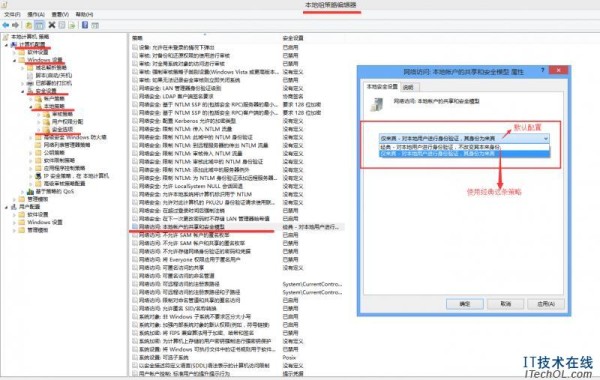
保存后,再次连接,即刻生效!


